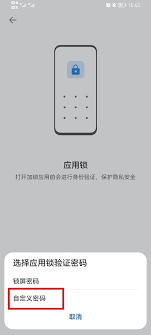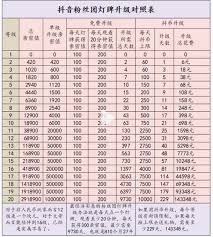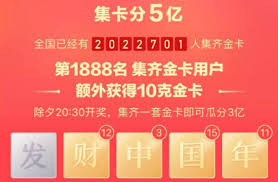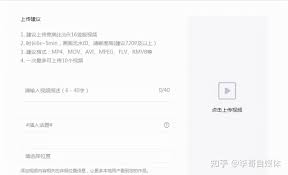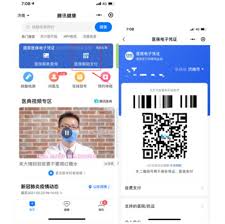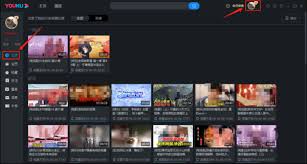华为分屏小窗口如何开启
2025-04-26 16:57:04 作者:kaer
在使用华为手机时,你是否希望能够在同一屏幕上同时运行两个应用,或者在一个应用的全屏模式下迅速开启另一个应用的小窗口?华为手机的分屏与小窗口功能正是为此而生,它们能够显著提升你的操作效率,让你在享受多任务处理的同时,还能保持流畅的使用体验。下面,就让我们来详细了解如何开启和使用这些功能。
分屏功能的开启方式
华为手机的分屏功能可以通过多种方式轻松开启,具体方法如下:
1. 指关节分屏:首先,你需要在手机的设置页面中开启“分屏手势”功能。之后,只需用一根手指的指关节在屏幕中间轻触并横向滑动,就可以实现分屏。这种方式简单快速,是许多用户的最爱。
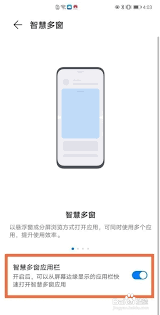
2. 应用程序分屏按钮:打开一个应用程序后,根据你的手机系统导航方式,打开所有打开的应用程序列表。在列表中的每一个程序头上都有一个分屏按钮,点击它就可以实现手机分屏。
3. 三指上滑分屏:在打开一个应用程序后,用三根手指的指肚在屏幕内部轻触,并快速向上滑动,即可打开分屏功能。需要注意的是,这种方法不要从手机屏幕最底部开始,且要轻触快速。
4. 导航键分屏:首先,你需要在手机的设置页面中开启底部虚拟三键导航。然后,打开一个应用程序,按住虚拟三键导航中的最后一个按钮(方块键)3秒钟,就可以打开分屏功能。
分屏窗口的调整与退出
在分屏模式下,你可以通过拖动分割线来自由调整左右两个窗口的比例,以满足你的使用需求。要退出分屏模式,只需轻触中间的分隔线,就会出现退出分屏的按钮,点击即可。或者,你也可以通过点击屏幕底部的任务切换按钮(通常为矩形图标),选择你想要回到的应用来退出分屏。
小窗口功能的开启与使用
华为手机的小窗口功能同样强大且实用。你可以通过以下方式开启小窗口模式:

1. 从屏幕边缘滑动:在支持全面屏手势的手机上,从屏幕左边缘或右边缘向内滑动并停顿,可以呼出智慧分屏应用栏。点击应用栏中的应用即可开启悬浮窗。
2. 应用内快捷键操作:在某些视频应用中,只需轻点画面上的“画中画”或“浮窗”按钮,即可轻松开启小窗口模式。
3. 系统设置开启:通常位于“设置”-“智能辅助”-“小窗口”中(具体路径可能因手机型号而异),你可以在这里开启小窗口功能,并设置相关参数。
在开启小窗口模式后,你可以通过拖动小窗口边缘来灵活改变其大小。点击屏幕底部的小窗口缩略图或使用相应快捷键,还可以迅速切换至不同的小窗口应用。要关闭小窗口模式,只需点击小窗口的关闭按钮,或将其拖动至屏幕底部即可。
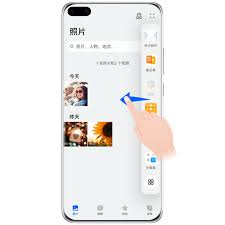
注意事项与建议
在使用分屏或小窗口功能时,需要注意以下几点:
1. 分屏和小窗口功能可能会因手机型号和系统版本的不同而有所差异,具体使用方法建议参考手机说明书或在线查找相应教程。
2. 这些功能可能会影响电池续航和性能,建议在不需要时进行关闭以节省资源。
通过了解并熟练掌握华为手机的分屏与小窗口功能,你将能够更加高效地利用手机资源,享受更加便捷的使用体验。
免责声明:以上内容源自网络,版权归原作者所有,如有侵犯您的原创版权请告知,我们将尽快删除相关内容。